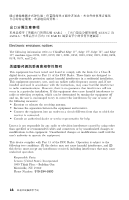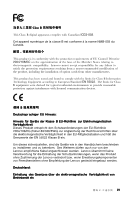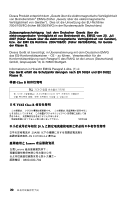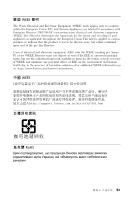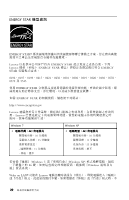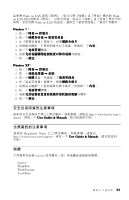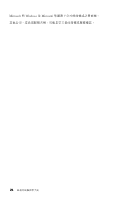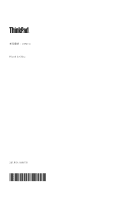Lenovo ThinkPad Edge 14 (Traditional Chinese) Service and Troubleshooting Guid - Page 33
安全及保固資訊注意事項, 需要將 Wake on LAN 設為 - user manual
 |
View all Lenovo ThinkPad Edge 14 manuals
Add to My Manuals
Save this manual to your list of manuals |
Page 33 highlights
需要將 Wake on LAN Wake on LAN Wake on LAN Windows 7: 1 2 3 4 5 6 7 Windows XP: 1 2 3 4 5 6 7 8 http://www.lenovo.com/s upport User Guides & Manuals 最新的 Regulatory Notice http://www.lenovo.com/support User Guides & Manuals 商標 Lenovo Lenovo ThinkPad ThinkVantage TrackPoint 附 錄 C 23
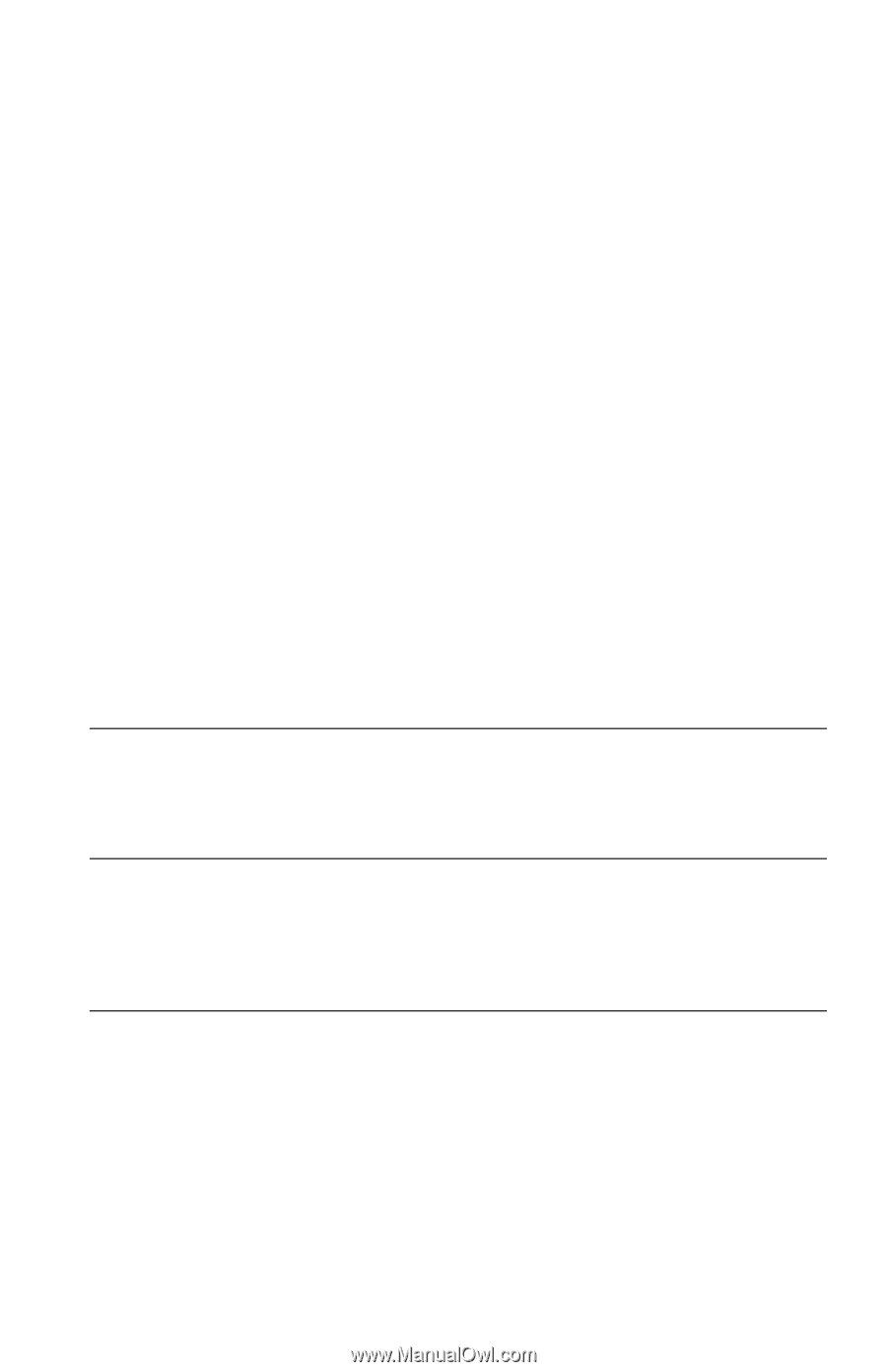
需要將 Wake on LAN 設為
『
啟用』,您可以將
『
休眠』或
『
待命』模式的 Wake
on LAN 設定切換為
『
停用』,以節省耗電,延長在
『
休眠』或
『
待命』模式中的
時間。若要切換 Wake on LAN 的設定,請移至
『
裝置管理員』,執行下列動作:
Windows
Windows
Windows
Windows 7:
1. 按一下
開始
➙
控制台
。
2. 按一下
硬體和音效
➙
裝置管理員
。
3. 在
『
裝置管理員』視窗中,展開
網路介面卡
。
4. 用滑鼠右鍵按一下您的網路介面卡裝置,然後按一下
內容
。
5. 按一下
電源管理
標籤。
6. 清除
允許電腦關閉這個裝置以節省電源
勾選框。
7. 按一下
確定
。
Windows
Windows
Windows
Windows XP
XP
XP
XP:
1. 按一下
開始
➙
控制台
。
2. 按一下
效能及維護
➙
系統
。
3. 按一下
硬體
標籤,然後按一下
裝置管理員
。
4. 在
『
裝置管理員』視窗中,展開
網路介面卡
。
5. 用滑鼠右鍵按一下您的網路介面卡裝置,然後按一下
內容
。
6. 按一下
電源管理
標籤。
7. 清除
允許這個裝置重新啟動待命狀態的電腦
勾選框。
8. 按一下
確定
。
安全及保固資訊注意事項
最新的
安全及保固手冊
已上傳至網站。如需參閱,請造訪 http://www.lenovo.com/s
upport,再按一下
User
User
User
User Guides
Guides
Guides
Guides & Manuals
Manuals
Manuals
Manuals
(使用指南和手冊)。
法規資訊的注意事項
最新的
Regulatory Notice
已上傳至網站。如需參閱,請造訪
User
User
User
User Guides
Guides
Guides
Guides & Manuals
Manuals
Manuals
Manuals
(使用指南和
手冊)。
商標
下列專有名詞是 Lenovo 在美國和(或)其他國家或地區的商標:
Lenovo
ThinkPad
ThinkVantage
TrackPoint
附錄 C. 注意事項
23
23
23
23